安装MacOS Big Sur的艰苦历程
Posted HMOV技术
tags:
篇首语:本文由小常识网(cha138.com)小编为大家整理,主要介绍了安装MacOS Big Sur的艰苦历程相关的知识,希望对你有一定的参考价值。
Hello大家好,在上个月6月23日凌晨,苹果举行WWDC2020发布会,由于这个疫情影响,今年大部分发布会都是采用的线上发布的模式,并且国外,嗯,你懂的。
其中发布的什么ios IpadOS MacOS,让我最期待的是MacOS,另外两个我没有机器可以去安装体验,所以没有什么期待。
自从今年2月份接触黑苹果以来,我对Mac是越来越喜欢,是一种从内到外的一种喜欢。而这次发布的MacOS Big Sur虽然质疑声不少,但是我依然支持。发布到现在,等了这么长的时间,终于等到黑果小兵的Big Sur。
我为什么选择黑果小兵?
第一:我第一安装黑苹果采用的是黑果小兵提供的镜像,当时为了体验最新版本,安装15.1版本,而我一个小白遇到显卡问题直接将我打退了回来,安装了10.14.6,一直用到直到Big Sur的发布。而当我安装10.14.6时,中间没有遇到任何问题,这大大提升了我的信心。
第二:黑果小兵提供的EFI基本上都是极简的,只要机型不是很特殊,就可以直接安装,不需要查阅太多问题。
第三:网站中有很多安装黑苹果遇到的问题解决方法,简单明了,只要认真阅读,基本上在安装黑苹果中遇到的问题都会解决。
而这次我安装Big Sur最大的问题是我从之前Clover引导转换为OpenCore引导,所以我等黑果小兵将镜像分享出来。因为黑果小兵的OC文件基本上可以直接安装,只需后期配置声卡等驱动即可。
之后会给你一个链接,下载就行,内存警告⚠10G(网速慢的慢慢等待……哭了)。

如何制作系统盘这个很简单,这里我使用的是etcher,方法很简单,和Windows制作方法类似。选择下载好的镜像,然后选择准备好的U盘,点击Flash就可以,等待时长看U盘速度。
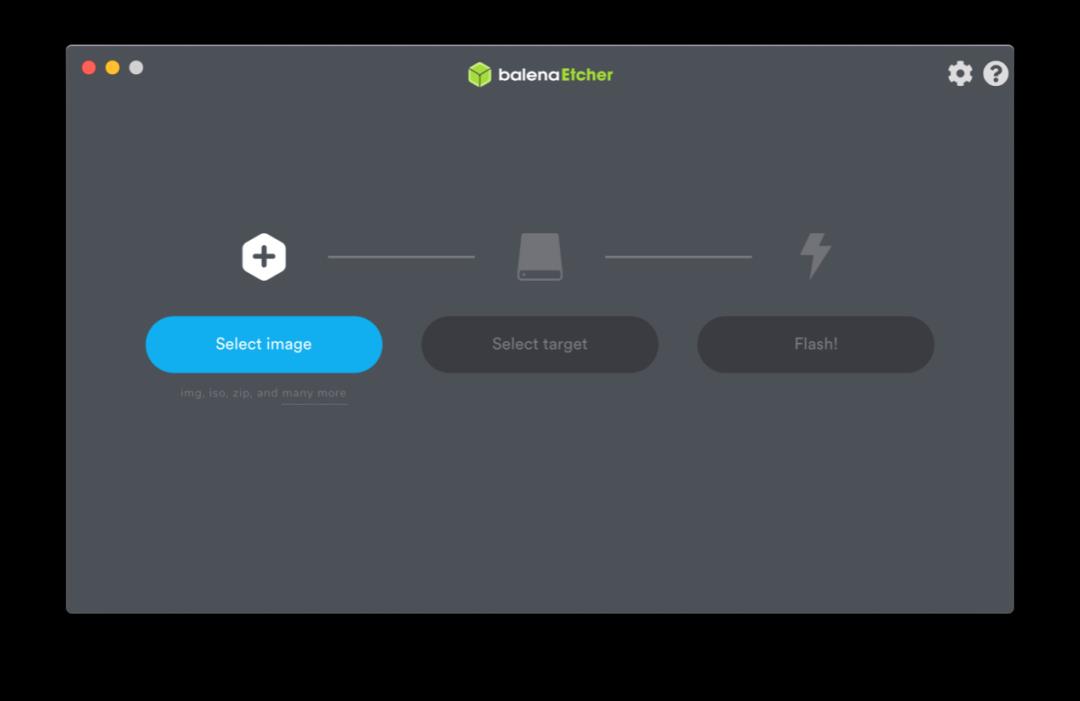
这里EFI文件不需要特别改变,黑果小兵为我们准备的支持大部分机型开机。
下面就是主板设置:
禁用如下:
英文 |
中文 |
Fast Boot |
快速启动 |
CFG Lock (MSR 0xE2 write protection) |
CFG 锁 (MSR 0xE2 写入保护) |
VT-d |
VT-d |
CSM |
兼容性支持模块 |
启用如下:
英文 |
中文 |
VT-x |
VT-x |
Above 4G decoding |
|
Hyper Threading |
处理器超线程 |
Execute Disable Bit |
执行禁止位 |
EHCI/XHCI Hand-off |
接手 EHCI/XHCI 控制 |
OS type: other types |
操作系统类型: 其他 |
开机使用U盘启动,选择OC引导,选择 Install macOS Catalina. 选择后面带 external 的表示是 U盘上的. 下图可能与你看到的选择数量和顺序不一样, 仅供参考.
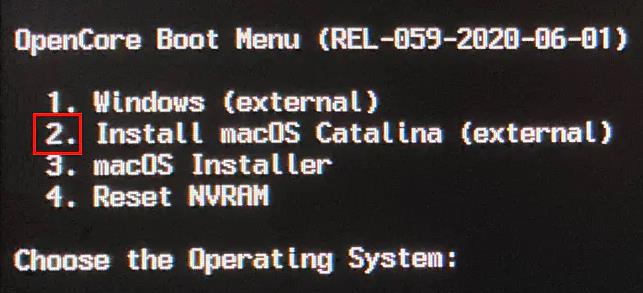
进入安装界面之后先选择硬盘工具,将你想要安装系统的硬盘格式化,格式如下:
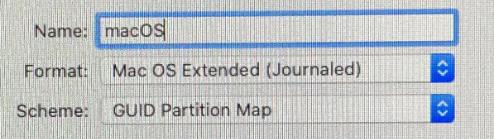
有些可能只显示分区,可以在左上角将显示模式改为全部模式。
然后回到安装界面,这时就可以安装mac系统了,选择之前格式化的硬盘进行安装。
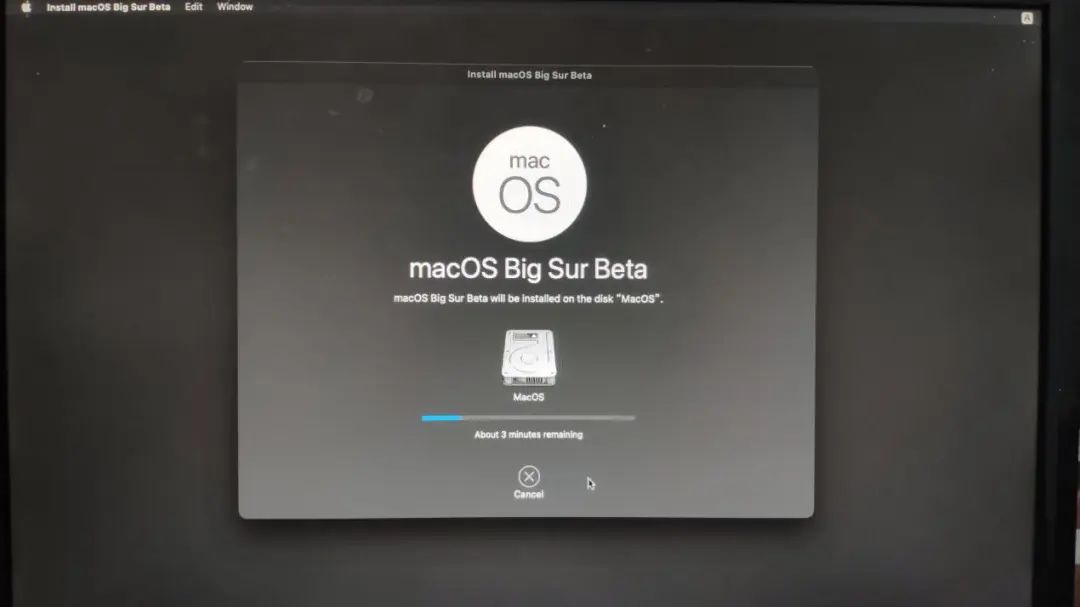
这个时间别信……3分钟我等了接近30分钟。
进度条走完之后回到OC引导界面:
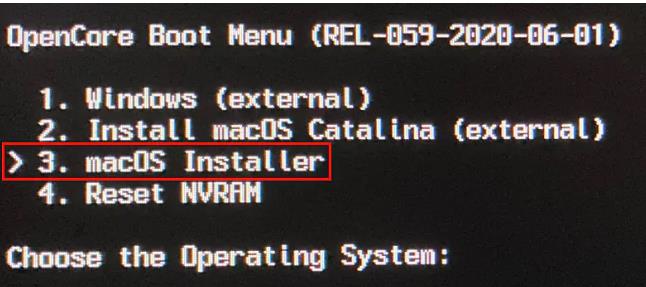
这次选择macOS installer,就是硬盘安装。
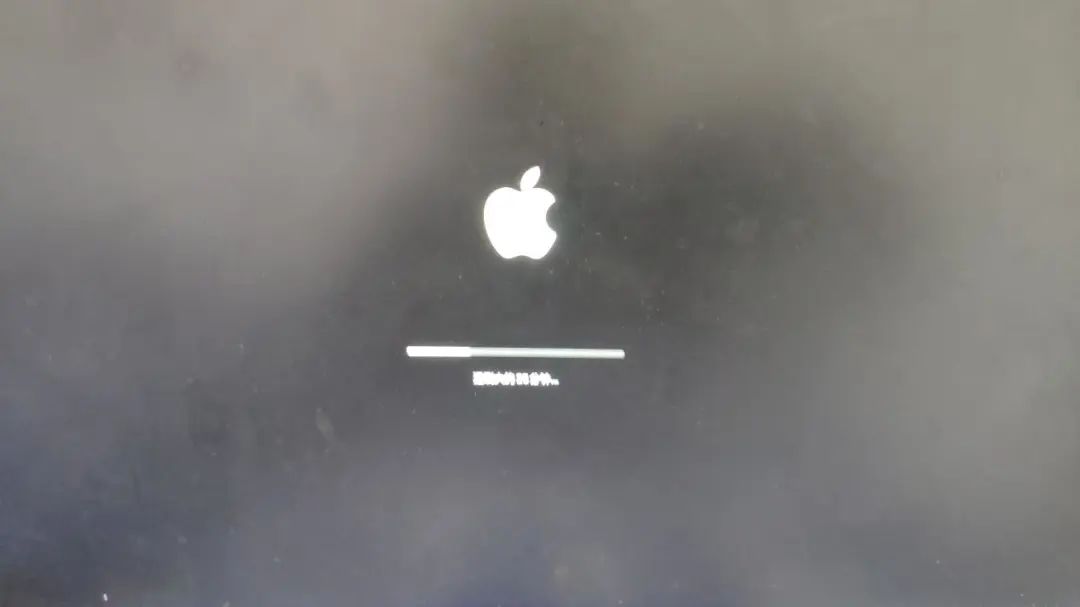
哈-接着等吧,中间可能会重启几次,不要担心。之后就可以看到选择语言界面了,后面一条流程和Windows类似。一步一步来:
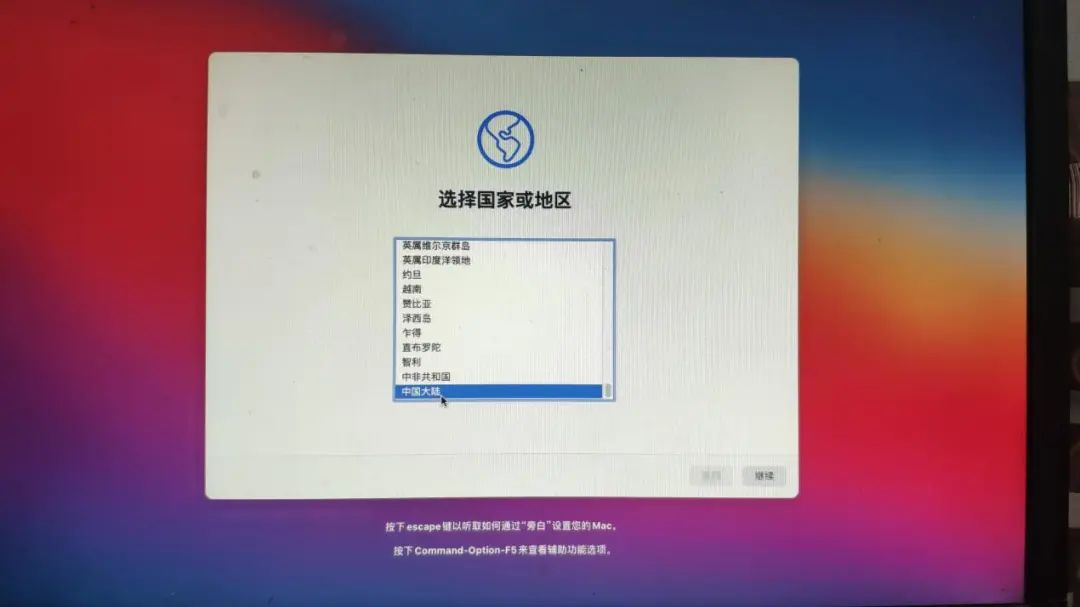
………………
哈,终于来到MacOS Big Sur了
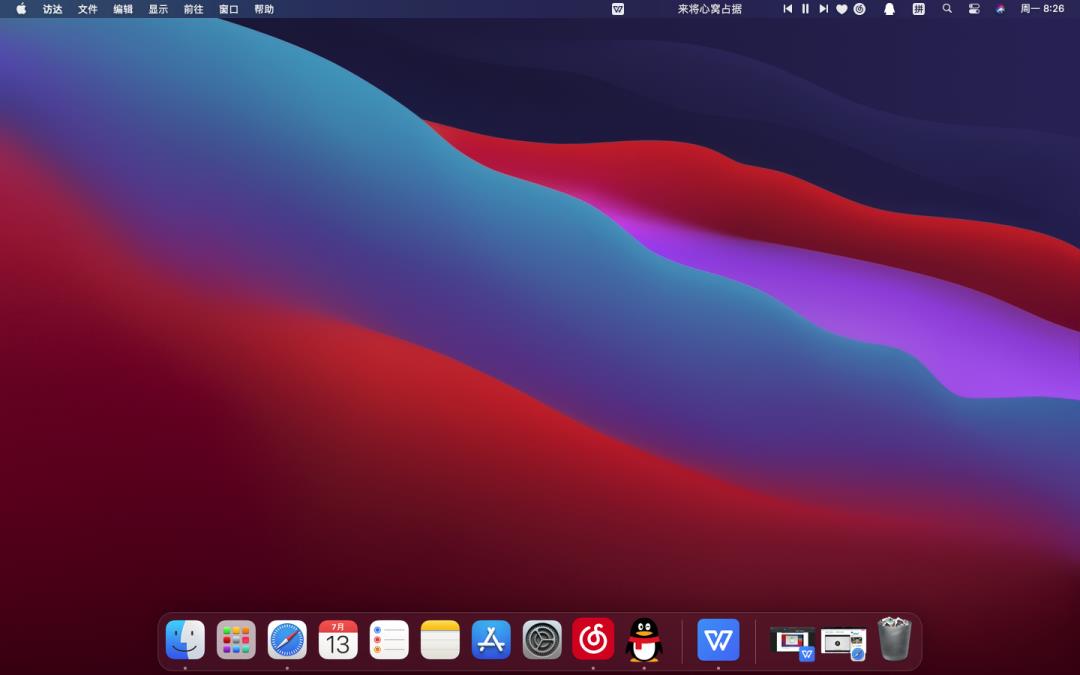
这个界面怎么越来越像是deepin……
刚安装之后还要进行一系列设置。首先就是将U盘中的EFI文件夹放到硬盘当中,这里我使用的opencore configurator(简称OCC)挂载硬盘分区,挂载U盘EFI分区,将U盘中的EFI复制到硬盘中的EFI分区,记住,不要复制错了(这里我就犯错了)。
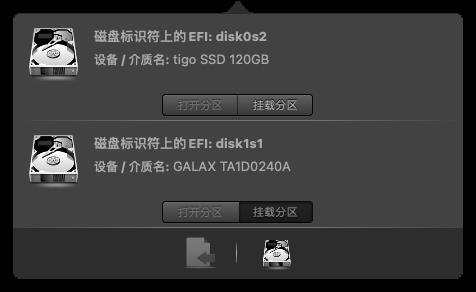
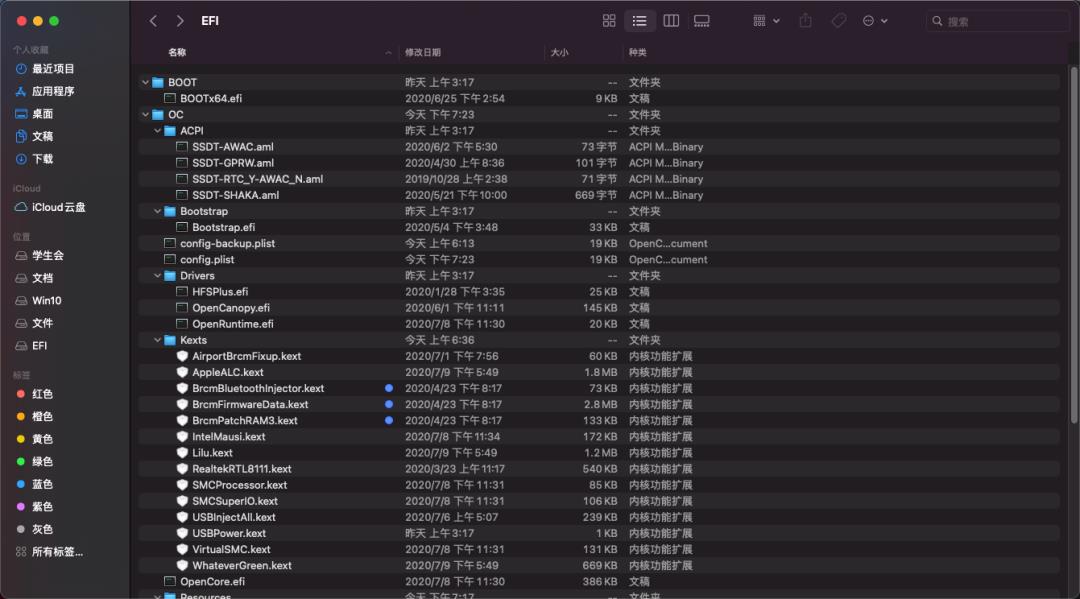
之后就是一系列的设置,这里我参考的是B站大佬大头蔡cass的视频进行设置。
只要按照步骤来基本不会出现问题,而我在注入声卡ID中出现很大问题:
我当时忘记之前使用clover引导注入ID,随便注入的2,但是失败了,之后换ID,搜资料,爬贴,最后看到一篇文章说AppleAlc要和lilu对应,由于我这个镜像是最新的,所以lilu都是最新版本,而我后来手贱,将AppleAlc换成老版本,导致无法驱动,型号我在U盘中有备份,所以换取之后,想起clover中注入的ID,一步成功。
之后还有一个大的问题,就是开机黑屏,需要重新插拔显示器和主机连接线,后来我更改smbios为iMac19.1解决,其他问题暂时没有遇到,还有就是状态栏中Wi-Fi图标卡顿,在远景论坛看到可能是没有Wi-Fi网卡的问题,我使用的是有线网卡。
总的来说没有绝对的把握还是不要安装Big Sur,问题还是有的,我的问题主要是因为我从clover引导转换为OC引导所遇到的,当然,目前趋势OC引导是主流,就类似几年前clover代替变色龙一样,OC引导的黑苹果更像是白果,随着OCC的开发,编辑OC引导也愈发简单,甚至比之前的CCG还要简单。我将会在文章结尾将一些讲解OC引导的网站列出。
感谢:
黑果小兵部落阁——国内黑苹果比较火
xjn‘s Blog——xjn 大佬的博客, OC引导讲解非常详细
OpenCore 官方文档——OpenCore 最权威的资料,
感谢大头蔡UP主视频——虽然语速快,质量不错
以上是关于安装MacOS Big Sur的艰苦历程的主要内容,如果未能解决你的问题,请参考以下文章
安装 CPLEX 会导致 MacOS Big Sur 出现问题